Utilizando os recursos do MS Copilot no Excel para aumentar a produtividade
Como usar o MS Copilot no Excel: primeiros passos
Etapa 1: Abra o Excel
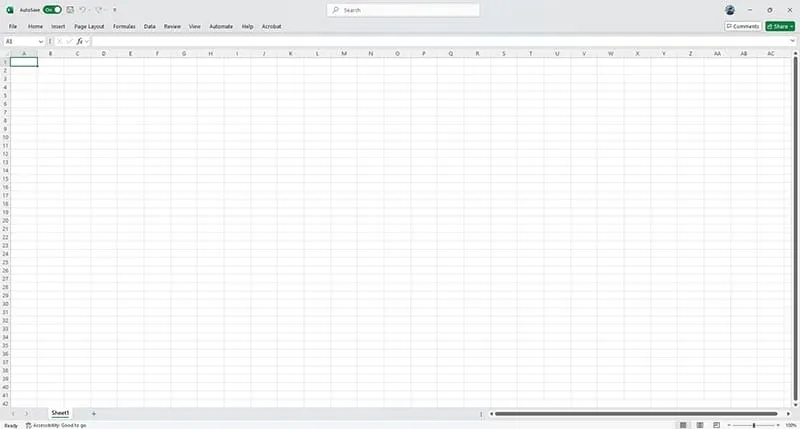
Etapa 2: certifique-se de estar conectado à conta Microsoft associada à sua licença Copilot Pro. Verifique o nome e a foto do perfil no canto superior direito. Se estiverem incorretos, clique no nome/foto e selecione Entrar com uma conta diferente.
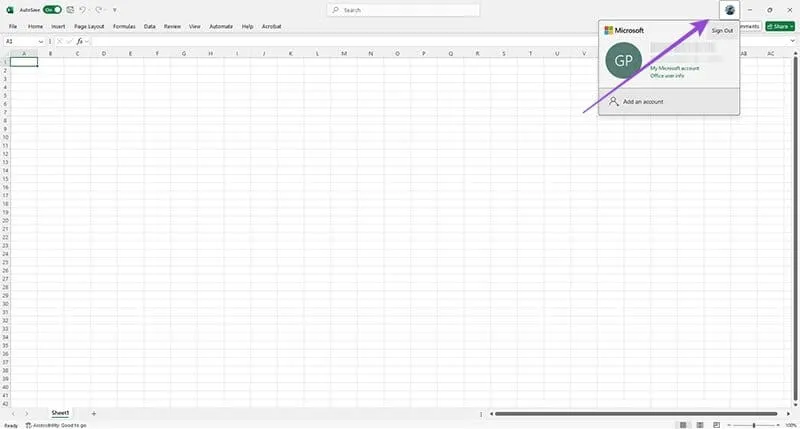
Etapa 3: encontre o símbolo do Copilot na aba Início, localizado no canto superior direito, abaixo do nome da sua conta e da sua foto.
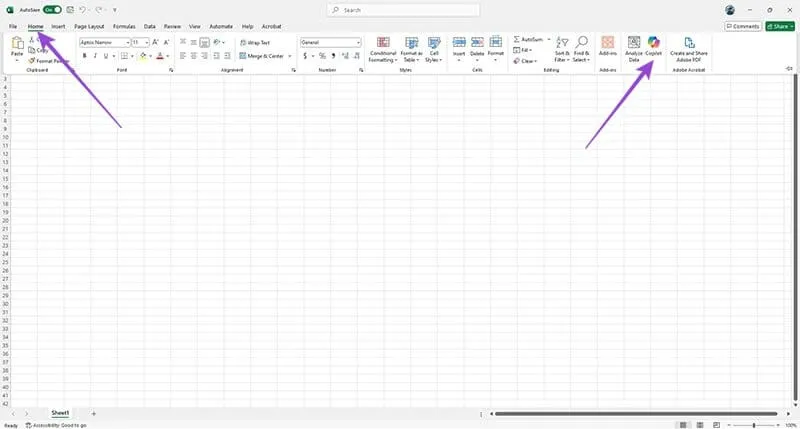
Etapa 4: clique no símbolo do Copilot para abrir o painel de bate-papo, onde você pode inserir comandos.
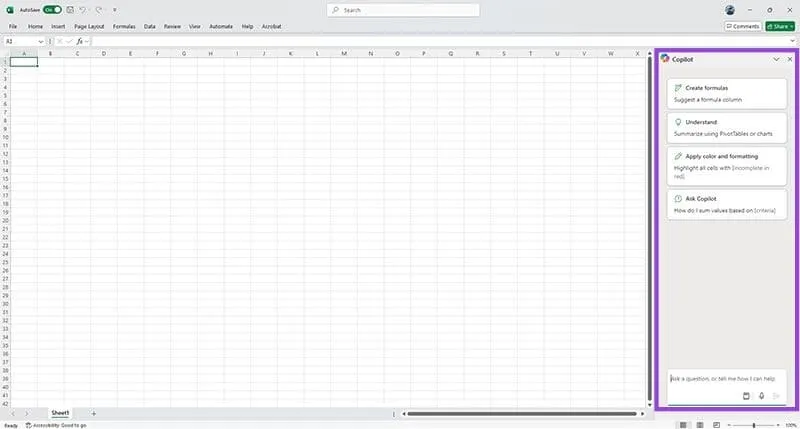
Como usar o MS Copilot no Excel para várias tarefas
O MS Copilot pode simplificar várias tarefas dentro do Excel. Aqui estão alguns exemplos:
- Obtenha insights de dados: peça ao Copilot para analisar seu conjunto de dados em busca de insights digitando sua solicitação no painel de bate-papo.
-
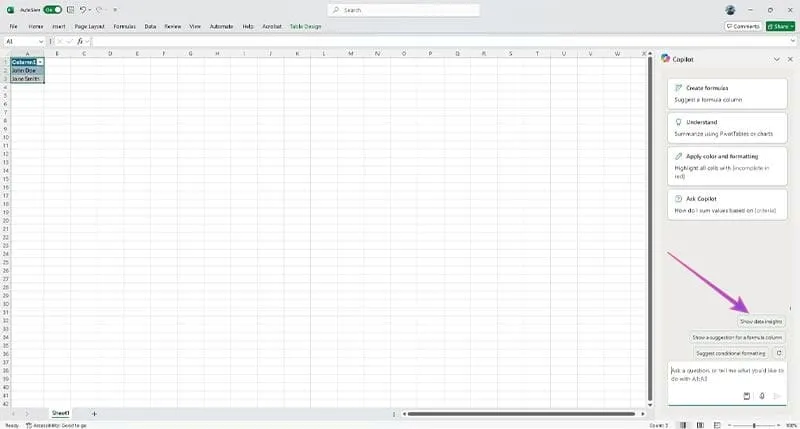
- Dividir colunas: Solicitação para dividir colunas, como separar nomes completos em primeiro e último nome, digitando “Dividir a coluna de nome em primeiro e último nome”.
-
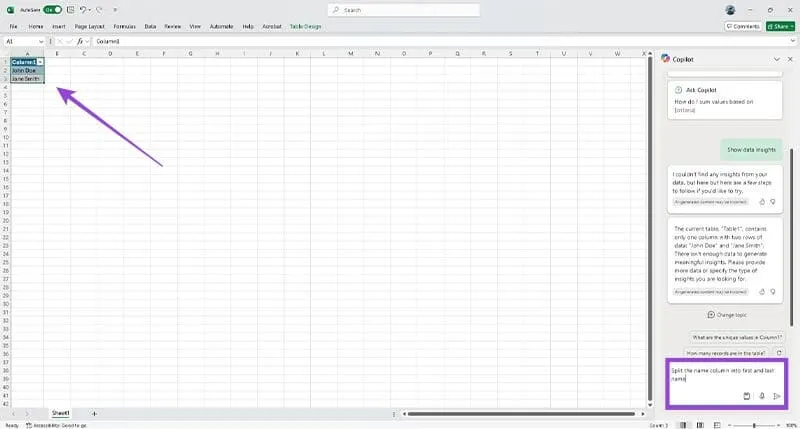
-
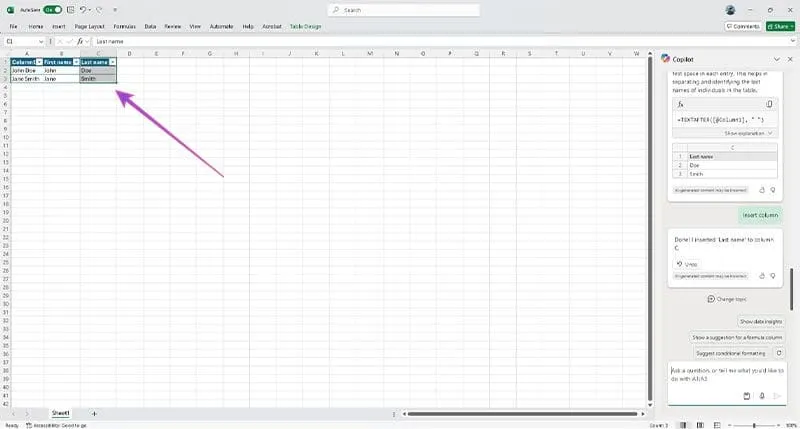
- Adicionar endereços de e-mail: se você tiver uma estrutura de nomenclatura, como [email protected] , peça ao Copilot para gerar endereços de e-mail a partir de nomes, especificando a estrutura em inglês simples.
-
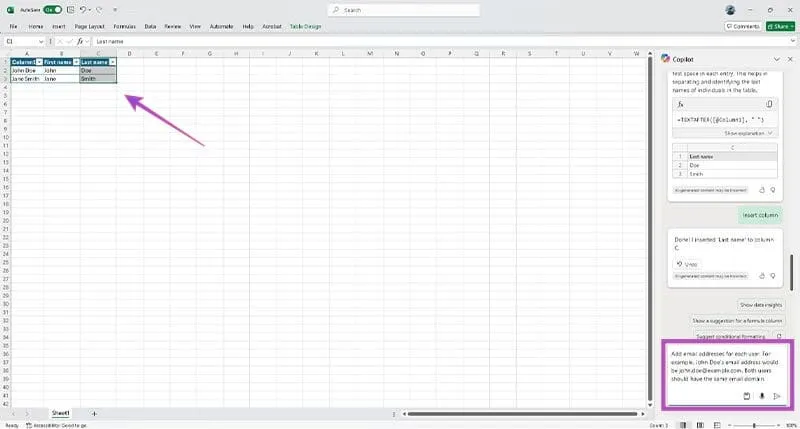
-
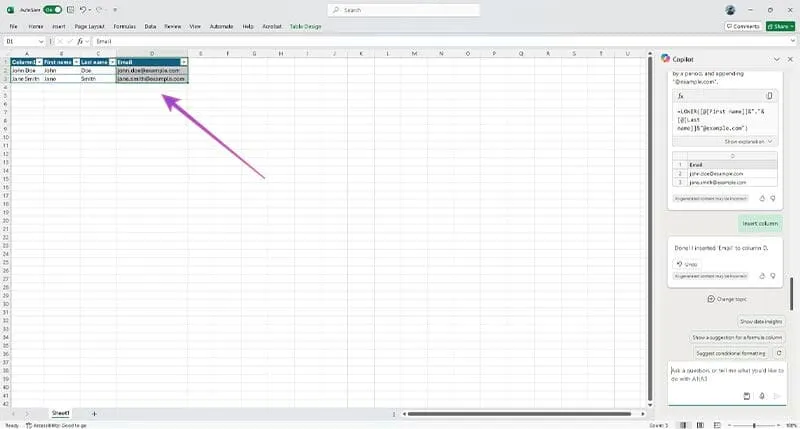
- Contagem de linhas ou colunas: basta perguntar ao Copilot quantas linhas ou colunas correspondem a critérios específicos, e ele gerará uma fórmula SUMPRODUCT para você.
- Destacar células vazias: Solicite ao Copilot que identifique quaisquer células sem valores. Ele pode sugerir a revisão de fórmulas que não produziram resultados.
-
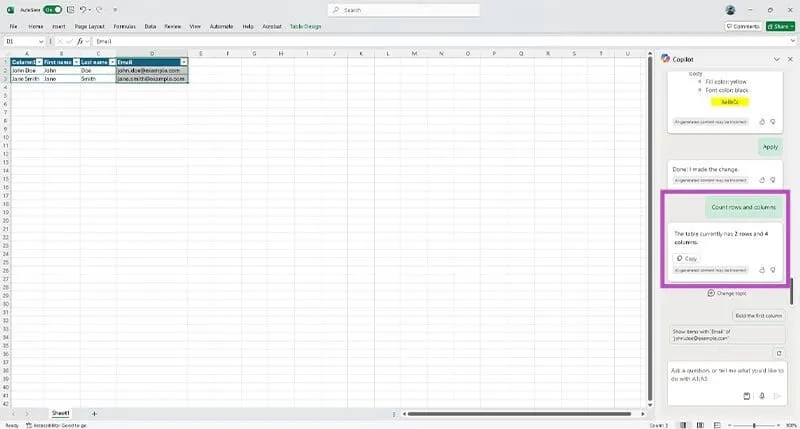
Solução de problemas
Se você não vir o símbolo do Copilot ao abrir o Excel, siga estas etapas:
- Verifique os detalhes da sua conta no canto superior direito.
- Se os detalhes parecerem precisos, faça login na sua Conta Microsoft através do site da MS .
- Navegue até Minha Conta Microsoft e depois Serviços e Assinaturas.
- Confirme se o Copilot Pro está entre suas assinaturas; caso contrário, inscreva-se.
- Se você tiver uma assinatura do Copilot Pro, tente desinstalar e reinstalar o Excel.
Com a assinatura correta e aplicativos atualizados, acessar o Copilot no Microsoft Excel deve ser simples.